GODINA funkcija je Excel funkcija funkcije Datum / vrijeme Popis najvažnijih Excel funkcija za financijske analitičare. Ovaj varalica pokriva stotine funkcija koje je kritično znati kao Excel analitičara koji se koriste za izračunavanje broja godine od određenog datuma. Funkcija će vratiti cijeli broj koji je četveroznamenkasta godina koja odgovara navedenom datumu. Na primjer, ako koristimo ovu funkciju na datum kao što je 12.12.2017., Vratit će 2017. godinu.
Korištenje datuma u financijskom modeliranju Što je financijsko modeliranje Financijsko modeliranje izvodi se u programu Excel za predviđanje financijske uspješnosti tvrtke. Pregled što je financijsko modeliranje, kako i zašto graditi model. je vrlo uobičajena i funkcija GODINA pomaže izdvojiti broj godine iz datuma u ćeliju. Funkcija se također može koristiti za izdvajanje i unošenje vrijednosti godine u drugu formulu poput funkcije DATUM.
Formula
= GODINA (serijski_broj)
Serijski_broj argument je potrebno. Datum je godine koji želimo pronaći. Datumi se trebaju unositi pomoću funkcije DATE ili kao rezultat drugih formula ili funkcija. Problemi se mogu pojaviti ako se datumi unesu kao tekst.
Kako koristiti GODINSKU funkciju u Excelu?
To je ugrađena funkcija koja se može koristiti kao funkcija radnog lista u programu Excel. Da bismo razumjeli upotrebu funkcije YEAR, razmotrimo nekoliko primjera:
Primjer 1
Pretpostavimo da smo Excel datoteku dijelili s nekoliko korisnika. Želimo osigurati da korisnik unese samo datume u određenoj godini. U takvom scenariju možemo koristiti provjeru podataka s prilagođenom formulom koja se temelji na funkciji GODINA.
Pretpostavimo da smo dobili sljedeće podatke:
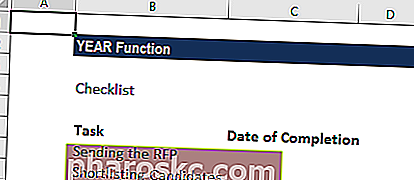
Koristeći podatke u nastavku, želimo da korisnik treba unijeti samo datume u B4 i B5. Za to ćemo postaviti pravilo za provjeru podataka kako slijedi:
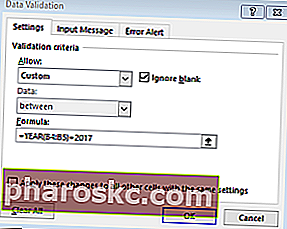
Pravila za provjeru valjanosti podataka pokrenut će se kada bilo koji korisnik pokuša dodati ili promijeniti vrijednost ćelije.
Kada se godine podudaraju, izraz vraća TRUE i provjera valjanosti uspijeva. Ako se godine ne podudaraju ili ako funkcija GODINA ne može izdvojiti godinu, provjera valjanosti neće uspjeti.
Prilagođena formula za provjeru valjanosti jednostavno će provjeriti godinu bilo kojeg datuma u odnosu na čvrsto kodiranu vrijednost godine pomoću funkcije GODINA i vratiti pogrešku ako godina nije unesena. Ako želimo biti sigurni da korisnik unosi samo datum u tekućoj godini, tada će se koristiti formula = GODINA (C5) = GODINA (DANAS ()) .
Funkcija DANAS kontinuirano će vraćati trenutni datum, tako da formula vraća ISTINA samo kada je datum u tekućoj godini.
Primjer 2
Ako želimo, godinu možemo izdvojiti iz određenog skupa datuma. Pretpostavimo da želimo izdvojiti godinu iz dolje navedenih datuma:
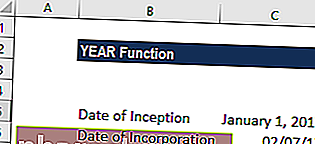
Pomoću formule GODINA možemo izdvojiti godinu. Formula koju treba koristiti je:
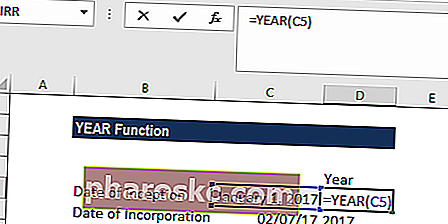
Rezultat ćemo dobiti u nastavku:
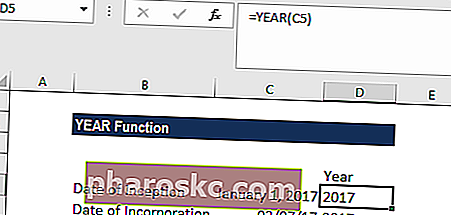
Stvari koje treba zapamtiti o funkciji GODINA
- Datumi se Excel funkcijama trebaju navesti kao:
- Serijski brojevi; ili
- Referenca na stanice koje sadrže datume; ili
- Vrijednosti datuma vraćene iz drugih Excel formula.
Ako datume pokušamo unijeti kao tekst, postoji rizik da ih Excel može pogrešno protumačiti zbog različitih sustava datuma ili postavki tumačenja datuma na vašem računalu.
2. Vrijednost koju vrati funkcija YEAR bit će gregorijanske vrijednosti bez obzira na format prikaza za isporučenu vrijednost datuma.
3. Funkcija YEAR savršeno razumije datume u svim mogućim formatima.
4. Ako želimo vidjeti samo godinu za pohranjene datume, možemo prema tome oblikovati ćelije. U ovom slučaju nije potrebna nikakva formula. Jednostavno možemo otvoriti dijaloški okvir Oblikovanje ćelija pritiskom na Ctrl + 1. Nakon toga na kartici Broj odaberite kategoriju Prilagođeno i u okvir za tip unesite jedan od donjih kodova:
- yy - za prikaz dvoznamenkastih godina, kao 00-99.
- yyyy - za prikaz četveroznamenkastih godina, kao 1900-9999.
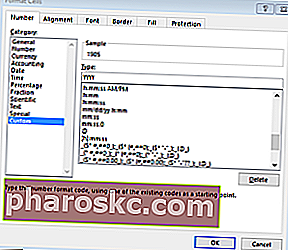
Kliknite ovdje da biste preuzeli uzorak datoteke Excel
Dodatni resursi
Hvala što ste pročitali Financijski vodič za važne Excel funkcije! Ako odvojite vrijeme za učenje i savladavanje ovih funkcija, znatno ćete ubrzati svoje financijsko modeliranje. Da biste saznali više, pogledajte ove dodatne financijske resurse:
- Excel funkcije za financije Excel za financije Ovaj vodič za Excel za financije podučit će 10 najboljih formula i funkcija koje morate znati da biste bili izvrstan financijski analitičar u programu Excel. Ovaj vodič sadrži primjere, snimke zaslona i detaljne upute. Na kraju preuzmite besplatni Excel predložak koji uključuje sve financijske funkcije obuhvaćene vodičem
- Napredni tečaj Excel formula
- Napredne Excel-ove formule koje morate znati Napredne Excel-ove formule koje morate znati Ove napredne Excel-ove formule presudno je znati i vaše će vještine financijske analize podići na višu razinu. Napredne Excel funkcije koje morate znati. Naučite 10 najboljih Excel formula koje svaki financijski analitičar svjetske klase redovito koristi. Te će vještine poboljšati rad s proračunskim tablicama u bilo kojoj karijeri
- Prečaci za Excel za PC i Mac Excel Prečaci za Excel Mac PC Prečaci za Excel - Popis najvažnijih i najčešćih prečaca za MS Excel za korisnike računala i Maca, financija, računovodstvenih profesija. Tipkovni prečaci ubrzavaju vaše vještine modeliranja i štede vrijeme. Naučite uređivanje, formatiranje, navigaciju, vrpcu, posebno lijepljenje, manipulaciju podacima, uređivanje formula i stanica i druge kratke sadržaje
